使用 Power Apps 定義其他索引鍵
Power Apps 提供使用 Microsoft Dataverse 查看和建立資料表其他索引鍵的簡便方式。 如需其他索引鍵的詳細資訊,請參閱將其他索引鍵定義為參照資料列。
Power Apps 可用來設定最常見的選項,但是特定選項只能使用方案總管來設定。 其他資訊:使用方案總管定義其他索引鍵
重要
如果用於其他索引鍵之資料行中的資料將包含下列其中一個字元 /、#、<、>、*、%、&、:、\\、?、+,則 GET 或 PATCH 動作將無法運作。 如果您只需要唯一性,這種方法會有效,但如果您需要在資料整合過程中使用這些索引鍵,最好是在沒有含有這些字元的資料的資料行上建立索引鍵。
檢視其他索引鍵
- 在 Power Apps (make.powerapps.com) 的左導覽窗格中選取資料表,然後選取包含您要檢視之資料行的資料表。 如果此項目不在側邊面板窗格中,請選取 ...其他 ,然後選取您想要的項目。
- 選取索引鍵以檢視任何已定義的其他索引鍵清單。
建立其他索引鍵
在檢視其他索引鍵時,選取新增索引鍵。
使用面板來設定顯示名稱,並選擇要用於建立其他的索引鍵的資料行。
將會根據顯示名稱填入名稱資料行。
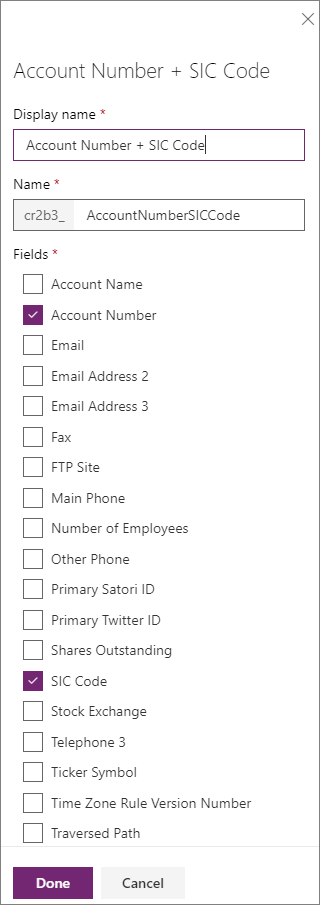
選取完成以關閉面板。
選取儲存資料表以建立其他索引鍵。
注意
其他索引鍵將無法立即使用。 當您儲存資料表以建立要支援其他索引鍵的資料庫索引時,會起始系統作業。
刪除其他索引鍵
檢視其他索引鍵時,選取您要刪除的索引鍵,然後從命令列選擇刪除索引鍵。